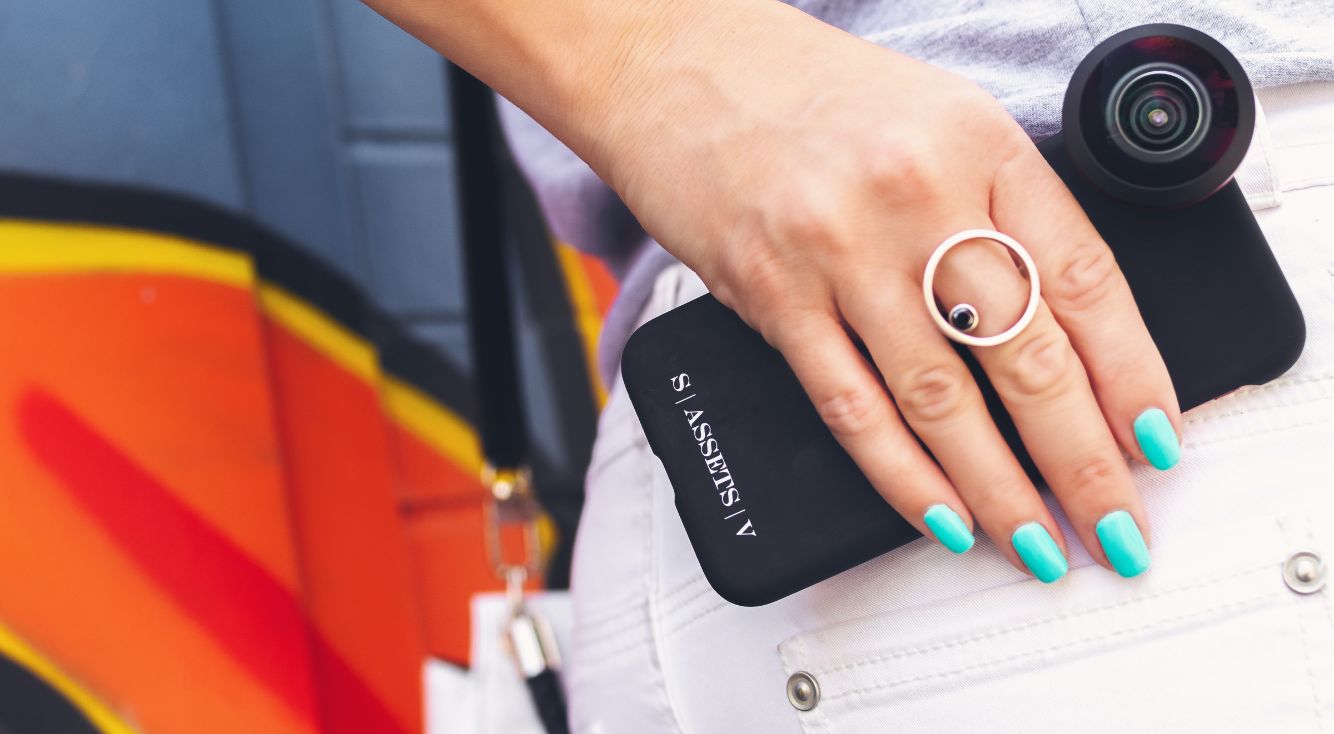
InstagramのDMが送れないのはなぜ?送信内容や設定をチェック!
Contents[OPEN]
- 1【Instagram】DMが送れない!相手・自分のアカウントに問題がある場合
- 1.1相手がブロックしている
- 1.2相手がアカウントの制限をしている
- 1.3相手がメッセージリクエストを受信しない設定にしている
- 1.4相手がストーリーからのメッセージを拒否している
- 1.5相手のアカウントが一時停止に設定されている
- 1.6相手がアカウントを削除した
- 1.7自分のアカウントが凍結されている
- 2【Instagram】DMが送れない!送信内容を見直す
- 3【Instagram】DMが送れない!送信方法を見直す
- 4【Instagram】DMが送れないのはなぜ?通信環境を見直す
- 5【Instagram】DMが送れない!再起動・アップデート
- 6【Instagram】DMがどうしても送れないときは
- 7InstagramのDMが送れない原因を探して適切に対処しよう!
アプリをアップデートする
バージョンが古いInstagramアプリを使用していると、アプリが正常に動作しない場合があるので、最新バージョンへアップデートしてからDMを送ってみましょう。
iPhoneの場合は、以下の手順でアップデートできます。
- 「App Store」アプリを起動。
- 画面右上の人型のアイコンまたはプロフィールアイコンをタップ。
- 「利用可能なアップデート」に「Instagram」があった場合は、横にある「アップデート」をタップ。
Androidの場合は、以下の手順でアップデートできます。
- 「Google Play」アプリを起動。
- 検索バーの横にあるGoogle アカウントのプロフィールアイコンをタップ。
- 「アプリとデバイスの管理」をタップ。
- 「利用可能なアップデートがあります」の「詳細を表示」をタップ。
- 「Instagram」があった場合は、横にある「更新」をタップ。
スマホを再起動する
スマホに不具合があることによってInstagramアプリが正常に動作しない場合もあります。
軽微な不具合であれば再起動で直ることが多いので、DMが送れないときはスマホの再起動も試しておきましょう。
iPhone X以降(iPhone SEを除く)の場合は、以下の手順で再起動できます。
- スリープ/スリープ解除ボタンと音量を上げるボタン(または音量を下げるボタン)を同時に長押し。
- 「スライドで電源オフ」が表示されたら右へスライド。
- 電源が切れたら、Appleのロゴが表示されるまでスリープ/スリープ解除ボタンを長押し。
iPhone SE(第2・3世代)、8、7、6の場合は、以下の手順で再起動できます。
- スリープ/スリープ解除ボタンを長押し。
- 「スライドで電源オフ」が表示されたら右へスライド。
- 電源が切れたら、Appleのロゴが表示されるまでスリープ/スリープ解除ボタンを長押し。
Androidの場合は、以下の手順で再起動できます。
- 電源ボタンを長押し。
- メニューが表示されたら、「電源を切る」もしくは「再起動」をタップ。
- 「電源を切る」をタップした場合は、再度電源を入れる。
※Androidの場合は、機種によって操作方法が異なることがあるので注意してください。
スマホをアップデートする
スマホを動かすためのOSが最新バージョンへアップデートされていないと、Instagramアプリの動作に支障をきたすことがあります。
OSのバージョンが古い場合は、アップデートを行ってからDMを再送信してみてください。
iPhoneの場合は、以下の手順でアップデートできます。
- 「設定」アプリを起動。
- 「一般」をタップ。
- 「ソフトウェア・アップデート」をタップ。
- アップデートがある場合は、「ダウンロードとインストール」もしくは「今すぐインストール」をタップ。
- iPhoneのパスコードを入力。
Android(Galaxy)の場合は、以下の手順でアップデートできます。
- 「設定」アプリを起動。
- 「ソフトウェア更新」をタップ。
- アップデートがある場合は、「ダウンロードおよびインストール」をタップ。
- 「今すぐインストール」をタップ。
※Androidの場合は、機種によって操作方法が異なることがあるので注意してください。
【Instagram】DMがどうしても送れないときは
これまでご紹介してきた対処法を試してもDMが送れない場合は、以下の対処法で解決するか試してみてください。
- Instagram側の障害なら時間を置く
- 再ログインをする
- アプリのキャッシュを削除する
- Facebookとの連携のオン・オフする
それぞれ、詳しく見ていきましょう。
Instagram側の障害なら時間を置く
Instagramでシステム障害が発生すると、「DMが送れない」「写真・動画が投稿できない」「タイムラインが更新できない」など、Instagramの全ての機能・一部の機能が利用できなくなることがあります。
DMが送れない・既読が付かないときは、Twitterなど他のSNSや「Downdetector」などでInstagramにシステム障害が発生していないか調べてみましょう。

システム障害が発生している場合は、システムが復旧するまでしばらく時間を置いてからInstagramアプリを再起動してください。
再ログインをする
Instagramアカウントの認証に不具合が起こっていることでDMが送れない場合は、アカウントの再ログインで解決する可能性が高いです。
アカウントからログアウトするには、「Instagram」アプリを起動して画面右下の人型のアイコンまたはプロフィールアイコンをタップします。

プロフィール画面の右上にある「≡」→「設定」の順にタップしましょう。

設定画面が表示されたら、「ログアウト」をタップしてください。

「〇〇(ユーザーネーム)からログアウトしますか?」と表示されたら、もう一度「ログアウト」をタップします。

ログアウトが完了したら、アカウントのユーザーネーム(またはメールアドレス・電話番号)とパスワードを入力して「ログイン」をタップしましょう。

ホーム画面が表示されたら再ログイン完了です。